주의
이 팁은 영문판 Windows 10 기준으로 작성하였으며, UWP 앱에서는 폰트 패치가 적용되지 않습니다.

필자는 Windows 10 Pro 영문판을 사용 중이지만(미국에서 살고 있는 건 아니고 개인적인 이유로 영문판 운영체제를 사용하고 있음), 한컴오피스 2020 등 몇몇 프로그램은 영문판에서 그대로 설치하면 한글 2020 바로가기 생성이 안 되고 일부 프로그램은 한글이 깨지는 등과 같은 인코딩 문제가 발생해서 로케일 설정을 한국어로 바꾸고 게이밍 성능을 더 끌어올리기 위해 애니메이션을 죄다 끈 상태로 사용 중입니다.
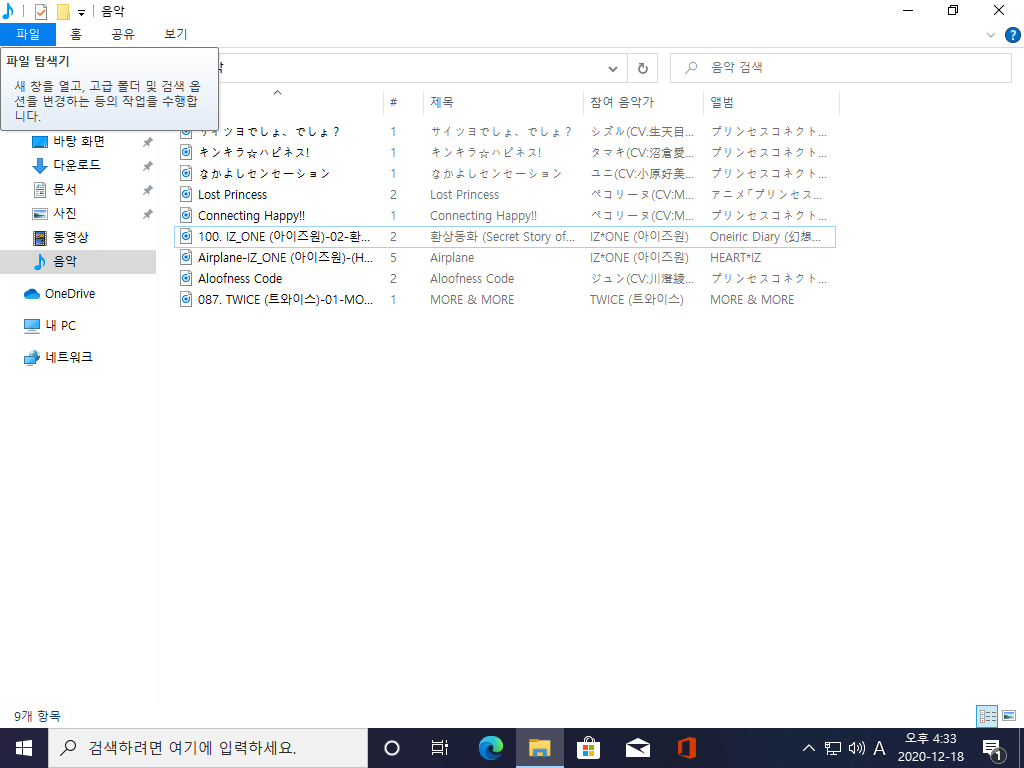
맑은 고딕의 일본어 폰트를 확인하기 위해 가상머신에 한글판 Windows 10을 설치해보았습니다.
로케일을 한국어로 설정하면 일본어 폰트도 맑은 고딕을 불러오는데, 맑은 고딕에 내장된 일본어 폰트는 디자인과 가독성이 모두 나쁘기 때문에 일본어 폰트를 Yu Gothic UI로 출력하도록 설정했습니다.
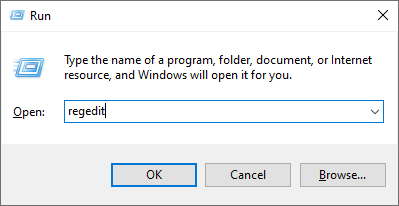
먼저, Win 키와 R을 눌러 실행 창을 띄워서 regedit를 입력한 후,
UAC 창이 뜨면 예를 클릭해줍니다.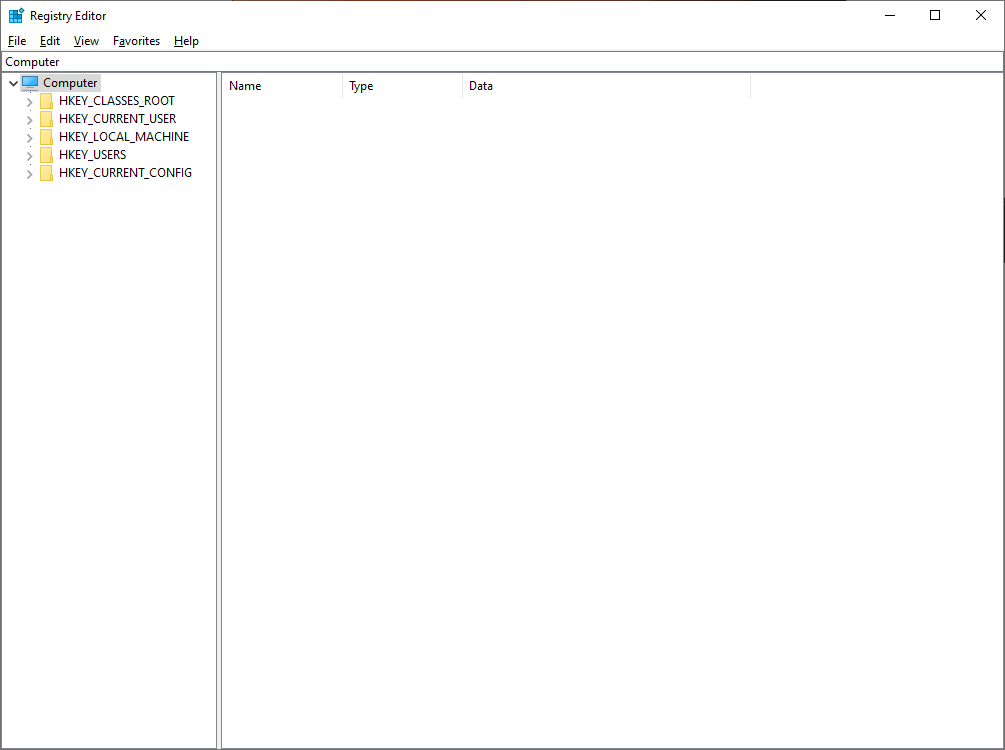
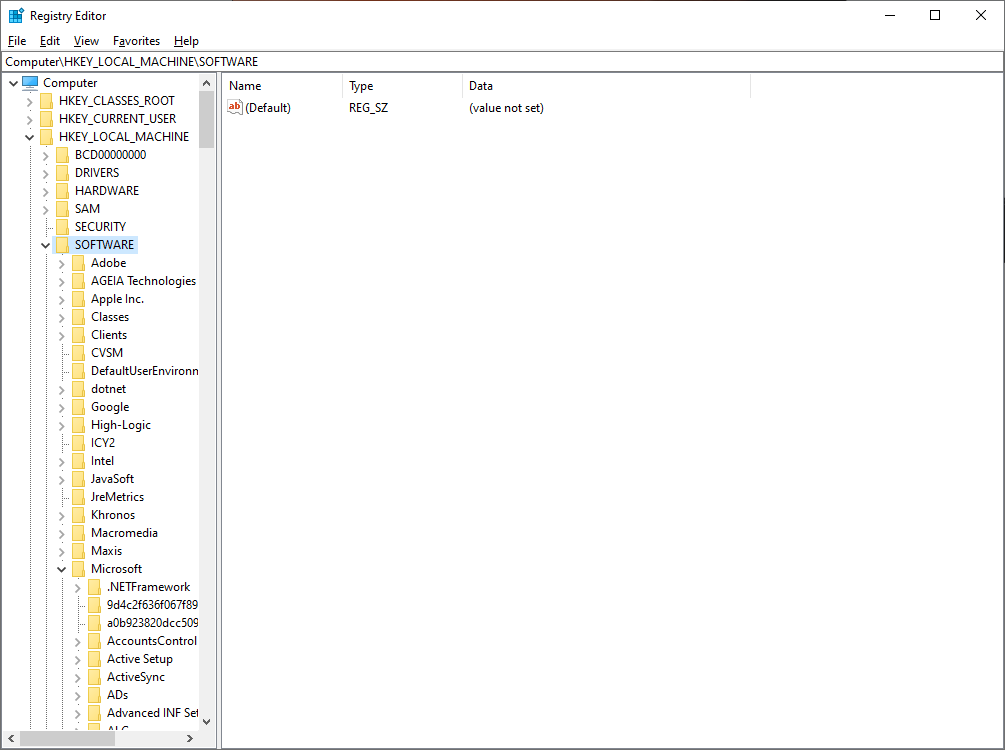

레지스트리 편집기를 실행하셨다면 HKEY_LOCAL_MACHINE -> SOFTWARE -> Microsoft -> Windows NT -> CurrentVersion -> FontLink -> SystemLink 순으로 들어가서 Segoe UI를 찾아줍니다.
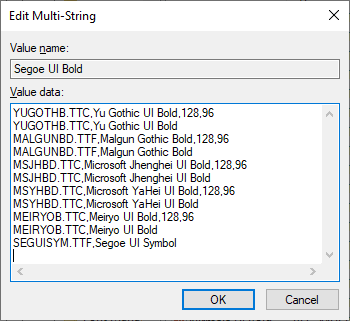



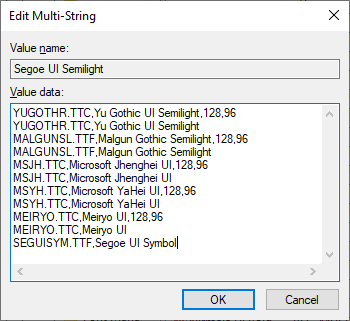
문자열 값은 Tahoma를 최상위에 두고 Yu Gothic UI 또는 Meiryo UI를 맑은 고딕 위에 배치하시면 됩니다. 볼드, 세미볼드, 라이트, 세미라이트도 폰트패치를 적용하려면 Yu Gothic UI를 최상위에 두시면 됩니다. 참고로 Meiryo UI는 Windows 8.1까지 기본으로 쓰이던 글꼴이라 볼드체, 보통만 지원하기 때문에 다른 굵기에서 출력하면 자연스럽지 않게 보일 수도 있습니다.
중국어 폰트 문제까지 해결하시려면 Jhenghei UI, YaHei UI를 Yu Gothic UI 밑에 배치하면 됩니다.
이 팁은 Windows 7에서도 적용되는데, Windows 7에서는 Meiryo를 Tahoma 밑에 두시면 됩니다.
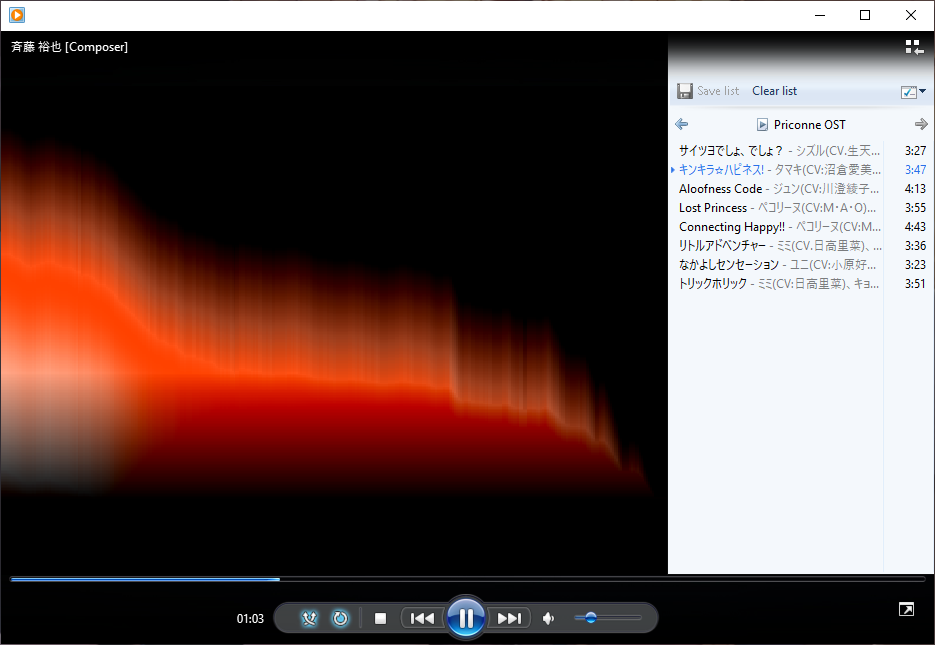
필자는 영문판을 쓰고 있어서 재부팅만 해주면 해결되지만 한글판 Windows 10의 경우, 기본 폰트가 맑은 고딕이므로 맑은 고딕을 Segoe UI로 출력하도록 조정해주는 과정이 필요합니다.
한글판에서 맑은 고딕을 Segoe UI로 출력하기
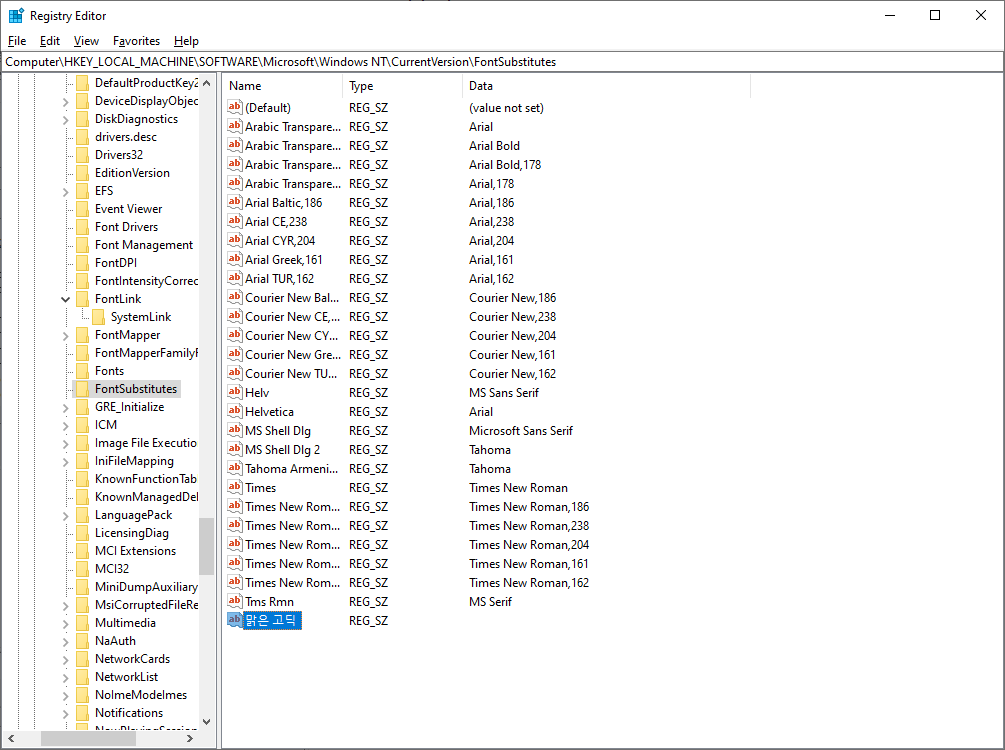
FontSubstitutes 폴더로 가서 문자열 값(영문판 기준 String Value)을 만들고 '맑은 고딕'으로 이름을 바꿔줍니다.
띄어쓰기 틀리면 안 됩니다.

문자열 값에 Segoe UI를 입력하고 저장하신 후 재부팅을 하면 영어 폰트가 달라지게 됩니다.
중국어판에서도 똑같이 적용되며, 이때는 문자열 이름만 Microsoft Jhenghei UI/Microsoft YaHei UI로 바꿔주시면 됩니다.
'팁 > Windows' 카테고리의 다른 글
| [팁]Windows 10 스토어 국적 변경하기 (0) | 2020.12.23 |
|---|
